Comment réparer l’échec de la mise à jour de Windows 10 (0x80070013)
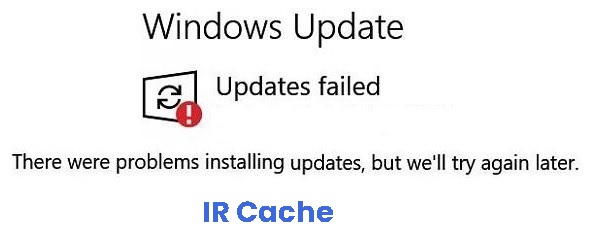
Trouvez et réparez automatiquement les erreurs de Windows grâce à l'outil de réparation de PC
Reimage est un excellent outil de réparation qui détecte et répare automatiquement différents problèmes du système d'exploitation Windows. Avoir cet outil protégera votre PC contre les codes malveillants, les défaillances matérielles et plusieurs autres bugs. En outre, cela vous permet également d'utiliser votre appareil au maximum de ses capacités et de ses performances.
- Étape 1: Télécharger l'outil de réparation et d'optimisation des PC (Windows 11, 10, 8, 7, XP, Vista - Certifié Microsoft Gold).
- Étape 2: Cliquez sur "Démarrer l'analyse" pour trouver les problèmes de registre de Windows qui pourraient être à l'origine des problèmes du PC.
- Étape 3: Cliquez sur "Réparer tout" pour résoudre tous les problèmes.
Dans ce guide, nous couvrirons le code d’erreur 0x80070013, ses causes et plusieurs solutions pouvant résoudre ce problème.
Alors que certains utilisateurs ont rencontré cette erreur lors de la création d’un point de restauration ou de l’utilisation de points de restauration existants, cette erreur se produit généralement lors de la tentative d’installation des mises à jour disponibles sur l’appareil. Quelle que soit la cause dans votre cas, corrigez-la en appliquant les outils fournis dans cet article.
Qu’est-ce qui cause le code d’erreur 0x80070013 ?

Très souvent, les erreurs de ce type sont causées par des infections de virus/programmes malveillants, logiciels, registres, programmes de démarrage, mises à jour et problèmes similaires. Dans ce cas, le code d’erreur 0x80070013 est causé par un pilote. Deux problèmes de pilote peuvent vous empêcher de mettre à jour Windows 10 : Soit vous essayez d’installer un pilote existant, soit il n’est pas compatible avec le matériel (ou moins compatible que le pilote déjà installé sur votre système).
Tant que vous n’aurez pas corrigé l’erreur 0x80070013, vous ne pourrez pas mettre à jour Windows.
Comment corriger le code d’erreur 0x80070013 ?

Lancer l’utilitaire SFC
- Cliquez sur le bouton Démarrer et tapez « cmd ».
- Dans les résultats de la recherche, cmd devrait apparaître avec une icône noire.
- Cliquez ensuite avec le bouton droit de la souris et sélectionnez Exécuter en tant qu’administrateur.
- Lorsque le système vous demande le mot de passe administrateur, entrez-le, puis cliquez sur OK.
- Une nouvelle fenêtre entièrement noire s’ouvrira. Nous pouvons entrer des commandes directement dans cette fenêtre.
- Tapez sfc / scannow et appuyez sur Entrée.
- Ce processus prend un certain temps. Nous pouvons minimiser ces fenêtres noires et travailler dessus.
- Plus tard, nous revenons en arrière et vérifions si le processus est terminé.
- Une fois le processus SFC terminé, nous redémarrons l’ordinateur.
- Après le redémarrage, vérifiez à nouveau les mises à jour.
Redémarrez le service Windows Update
- Revenez aux services Windows.
- Trouvez la mise à jour Windows.
- Faites un clic droit dessus et sélectionnez Démarrer.
Quitter le système Windows Update
- Cliquez sur le bouton Démarrer et tapez « services.MSC ».
- Ouvrez-le dans les résultats de la recherche.
- Une nouvelle fenêtre s’ouvrira avec tous les services Windows de votre système.
- Recherchez ensuite « Windows Update ».
- Faites un clic droit sur « Windows Update » et cliquez sur « Arrêter ».
Effacer le dossier de cache temporaire de Windows Update
- Tout en maintenant la touche Windows enfoncée, appuyez simultanément sur la touche « R ».
- Une nouvelle petite fenêtre apparaîtra.
- Tapez %windir%\SoftwareDistributionDataStore et cliquez sur OK.
- Cela ouvrira l’explorateur Windows à l’emplacement souhaité
- Supprimer tout le contenu de ce dossier.
Foire aux questions
Qu’est-ce que l’erreur 0x80070013?
Le code d’erreur 0x80070013 que vous obtenez de Windows 10 indique que vous essayez d’installer un pilote déjà installé sur votre ordinateur ou que vous installez un pilote moins compatible avec votre matériel que celui que vous possédez déjà.
Comment réparer le code d’erreur 0x80070013?
- Tout en maintenant la touche Windows enfoncée, appuyez simultanément sur la touche « R ».
- Une nouvelle petite fenêtre apparaîtra.
- Tapez %windir%\SoftwareDistributionDataStore et appuyez sur OK.
- Cela ouvrira l’Explorateur Windows à l’emplacement souhaité.
- Supprimer tout le contenu de ce dossier.
Comment réparer l’échec de la mise à jour de Windows 10 ?
- Essayez à nouveau d’exécuter Windows Update.
- Débranchez vos appareils et redémarrez.
- Vérifiez l’espace disque disponible.
- Utilisez le dépanneur Windows 10.
- Arrêtez les mises à jour de Windows 10.
- Supprimez manuellement les fichiers de mise à jour Windows.
- Téléchargez et installez manuellement la dernière mise à jour.
